windows中查看文件正在被哪个进程使用
时间:2017-11-07 11:24:30 魔新豆网
我们使用windows系统的时候,有时需要删除一个文件却被提示文件被某个进程占用。那么如何查看文件被哪个进程占用呢?下面专家给大家分享一下。
资源管理器
工具/材料
操作方法
首先按下Ctrl+shift+C组合键打开资源管理器,如下图所示,选择性能,然后点击打开资源监视器

接下来在资源监视器中选择CPU选项,如下图所示
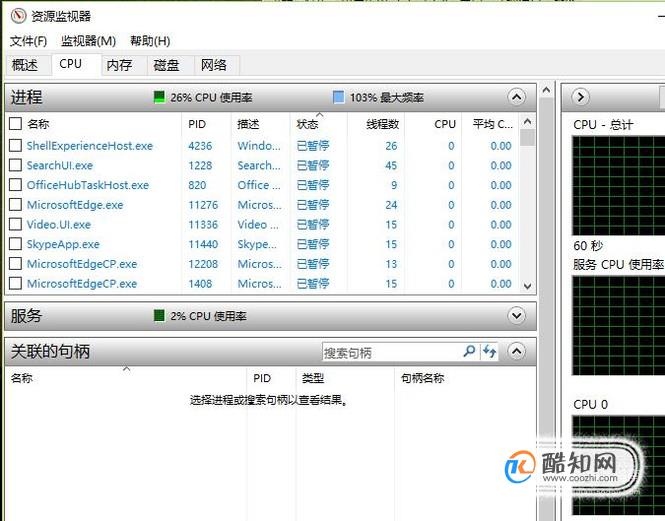
然后我们在底部的输入框中输入要查找的文件即可,如下图所示
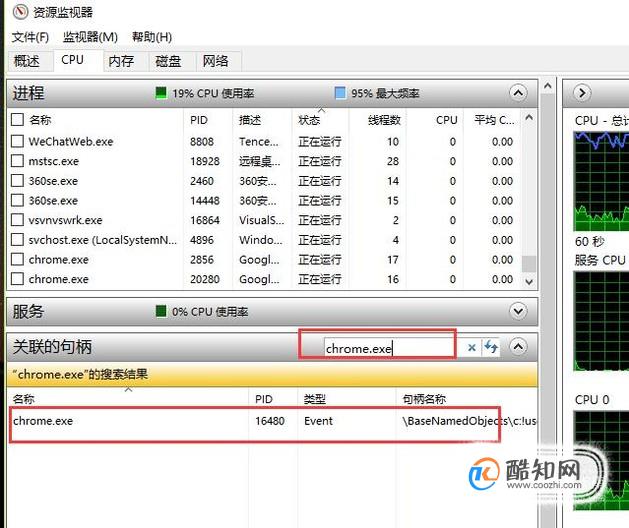
最后如果想结束占用文件的进程,那么如右键单击选择结束进程即可
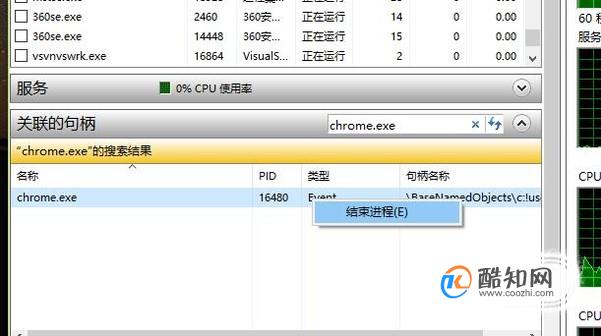
本文标签:
- 上一篇:苹果手机电量显示不准确怎么解决
- 下一篇:华为手机怎么关闭向右滑动解锁
